Microsoft Office Microsoft Office के पुराने संस्करणों में बनाए गए दस्तावेज़ खोलें। हालाँकि, वे " संगतता मोड " में खोले गए हैं और पुराने दस्तावेज़ के लिए कार्यालय के नए संस्करण की सभी सुविधाएँ उपलब्ध नहीं हैं। पुराने दस्तावेज़ पर Office की नई सुविधाओं का उपयोग करने के लिए, आपको पहले दस्तावेज़ को नए संस्करण में परिवर्तित करना होगा।
Office के सभी संस्करणों में एक कनवर्ट सुविधा होती है, जो केवल तब उपलब्ध होती है जब एक पुराना दस्तावेज़ खुला होता है जिसे परिवर्तित किया जा सकता है। हालांकि, यह प्रत्येक संस्करण में थोड़ा अलग तरीके से एक्सेस और उपयोग किया जाता है। हम आपको दिखाएंगे कि किसी पुराने Word 2003 दस्तावेज़ को Word 2007, Word 2010 या Word 2013/2016 दस्तावेज़ में कैसे परिवर्तित किया जाए।
पुराने Office दस्तावेज़ों को Office के नए संस्करणों में परिवर्तित करने की विधि सभी Office अनुप्रयोगों के लिए समान है।
नोट: एक पुराने वर्ड डॉक्यूमेंट को नए फॉर्मेट में बदलने की यह प्रक्रिया मूल डॉक्यूमेंट को बदल देती है। यदि आप मूल दस्तावेज को संरक्षित करना चाहते हैं, तो प्रक्रिया शुरू करने से पहले उसकी एक बैकअप प्रति बना लें।
दस्तावेज़ को Word 2010, 2013, 2016 में कनवर्ट करें
पुराने दस्तावेज़ को Word 2010, 2013 या 2016 प्रारूप में बदलने के लिए, दस्तावेज़ को Word के नए संस्करण में खोलें और फ़ाइल टैब पर क्लिक करें। जानकारी टैब को हाइलाइट किया जाना चाहिए और दाईं ओर आपको एक कन्वर्ट बटन दिखाई देगा।
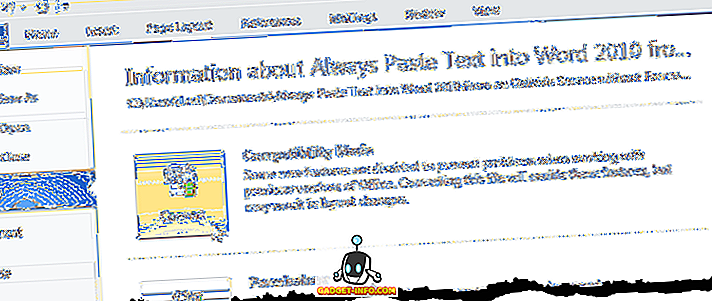
वर्ड से एक चेतावनी संवाद बॉक्स प्रदर्शित करेगा। यदि आप पुराने Word दस्तावेज़ों को परिवर्तित करने के बारे में अधिक पढ़ना चाहते हैं, तो मुझे और बताएं बटन पर क्लिक करें। यदि आप किसी डॉक्यूमेंट को कन्वर्ट करने के लिए हर बार इस डायलॉग बॉक्स को नहीं देखना चाहते हैं, तो डॉक्यूमेंट चेक बॉक्स के बारे में मुझसे दोबारा न पूछें का चयन करें ताकि बॉक्स में एक चेक मार्क हो। रूपांतरण के साथ जारी रखने के लिए ठीक क्लिक करें।
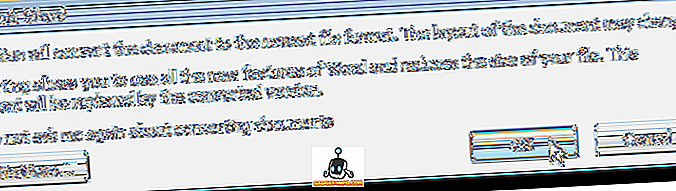
Word को बंद करने के लिए, फ़ाइल टैब पर फिर से क्लिक करें और बाहर निकलें पर क्लिक करें।
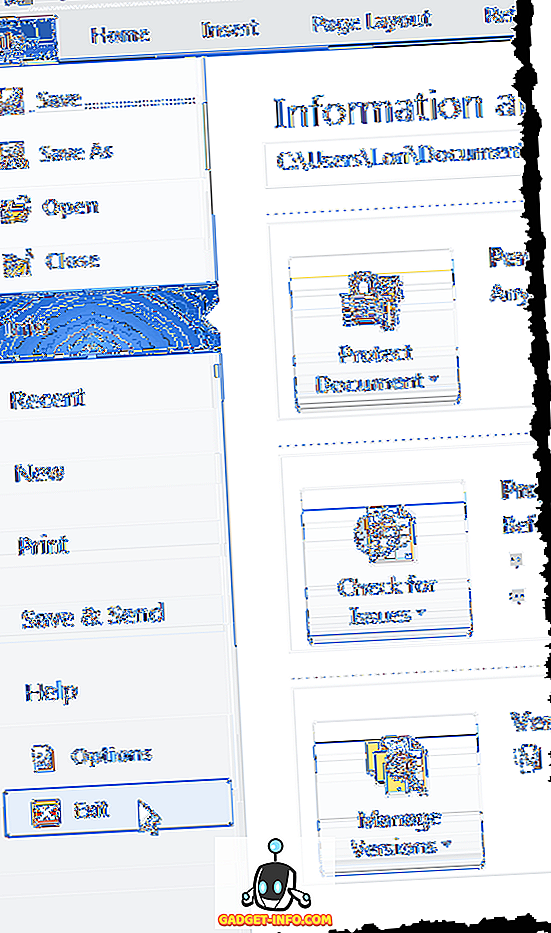
यहां तक कि अगर आपने दस्तावेज़ में कोई बदलाव नहीं किया है, तो वर्ड आपको दस्तावेज़ को बचाने के लिए संकेत देता है क्योंकि रूपांतरण ने इसे बदल दिया है। परिवर्तित दस्तावेज़ को सहेजने के लिए हाँ पर क्लिक करें।
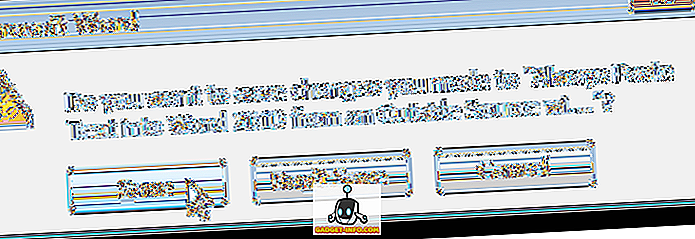
ध्यान दें: एक बार जब आप दस्तावेज़ को परिवर्तित कर लेते हैं और इसे नए प्रारूप में सहेज लेते हैं, तो दस्तावेज़ को Word के पुराने संस्करण में फिर से नहीं खोला जा सकता, जब तक कि आप इसे विशेष रूप से उस प्रारूप में फिर से नहीं सहेजते।
Word 2007 में दस्तावेज़ परिवर्तित करें
जब आप Word 2007 में एक पुराना दस्तावेज़ खोलते हैं, तो वाक्यांश " [संगतता मोड] " फ़ाइल नाम के अंत में शीर्षक बार में प्रदर्शित होता है।
नोट: यह Word के सभी संस्करणों के लिए सही है।
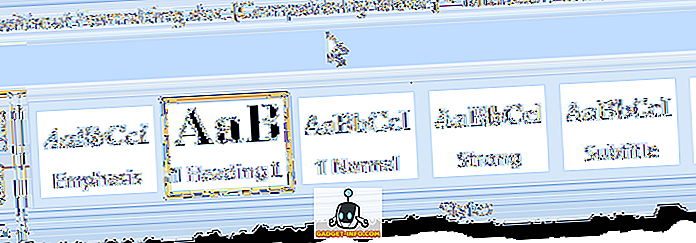
दस्तावेज़ को Word 2007 प्रारूप में बदलने के लिए, Word 2007 में दस्तावेज़ खुला होने पर कार्यालय बटन पर क्लिक करें।
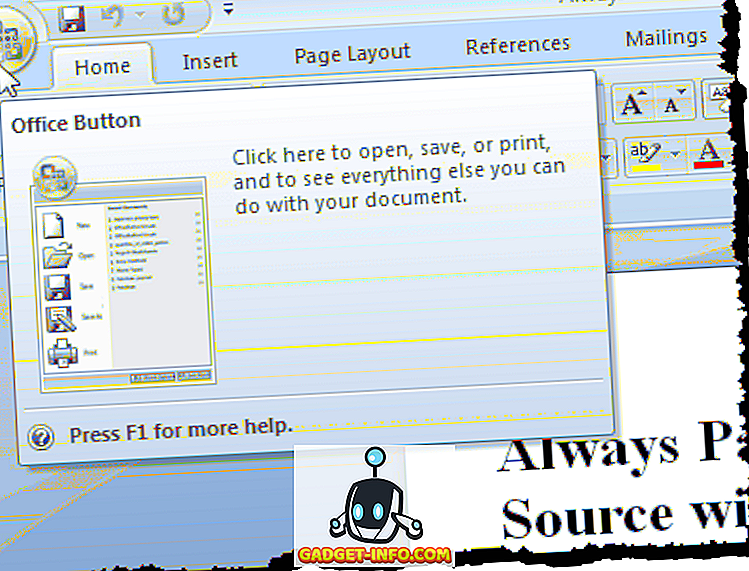
कन्वर्ट विकल्प पर क्लिक करें।
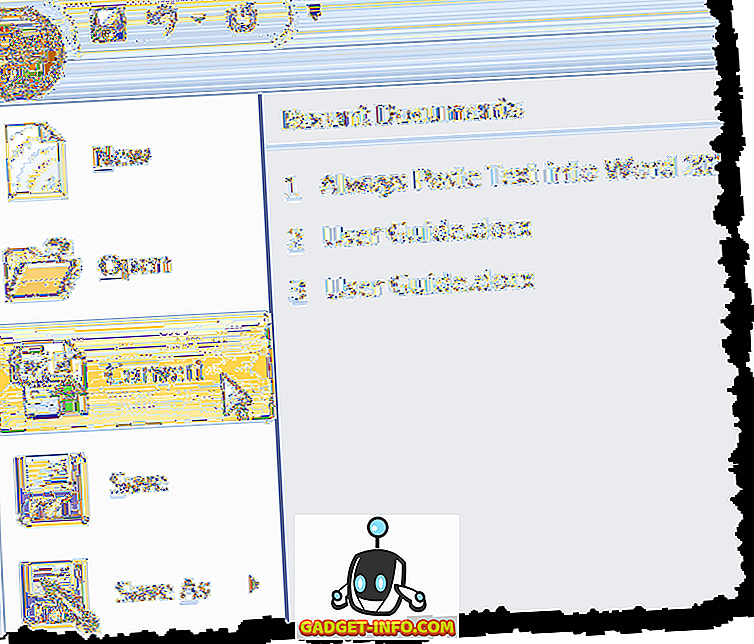
जैसा कि ऊपर बताया गया है उसी चेतावनी संवाद बॉक्स प्रदर्शित करता है। यदि आप पुराने Word दस्तावेज़ों को परिवर्तित करने के बारे में अधिक पढ़ना चाहते हैं, तो मुझे और बताएं बटन पर क्लिक करें।
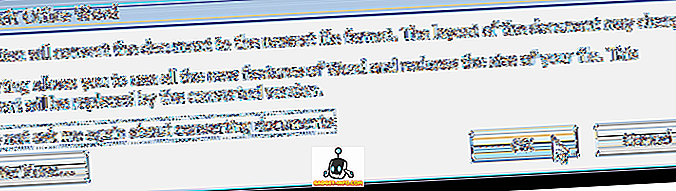
ध्यान दें कि वाक्यांश " [संगतता मोड] " शब्द के शीर्षक बार से चला गया है।
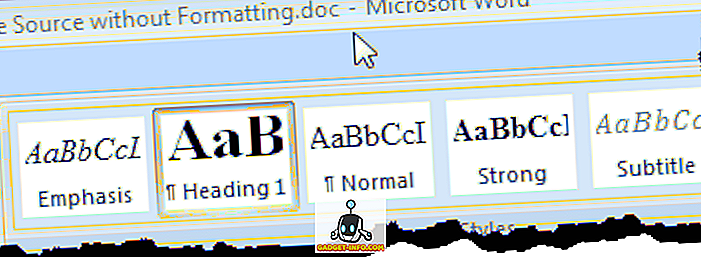
Office बटन पर क्लिक करके Word बंद करें और फिर Office मेनू पर बाहर निकलें बटन पर क्लिक करें।
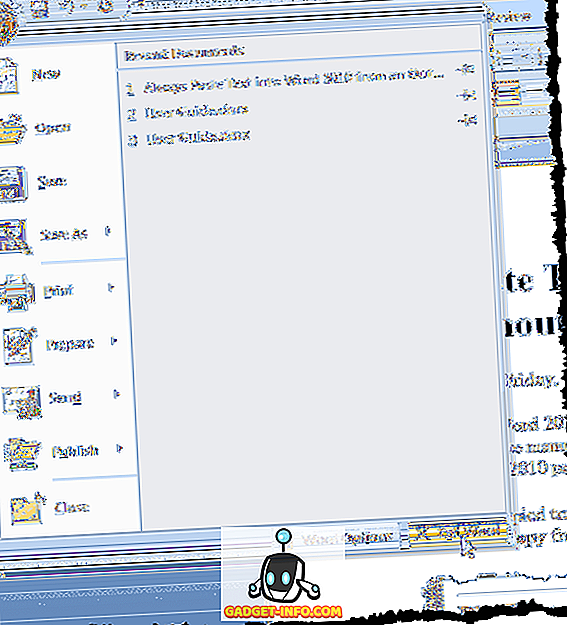
फिर भी, भले ही आपने दस्तावेज़ में कोई परिवर्तन नहीं किया हो, Word आपको दस्तावेज़ को सहेजने के लिए संकेत देता है क्योंकि रूपांतरण ने इसे बदल दिया है। परिवर्तित दस्तावेज़ को सहेजने के लिए हाँ पर क्लिक करें।
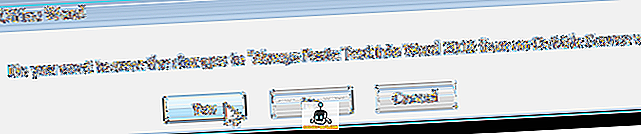
दस्तावेज़ में अब .doc एक्सटेंशन के बजाय .docx एक्सटेंशन है।
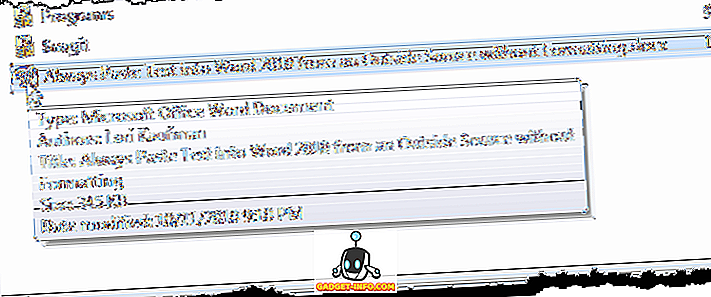
यह समान प्रक्रिया एक्सेल आदि जैसे अन्य कार्यालय कार्यक्रमों पर लागू होती है। आम तौर पर, आपको कनवर्ट करने के बाद फ़ाइलों के बीच कोई अंतर दिखाई नहीं देगा, जब तक कि दस्तावेज़ बहुत जटिल न हो। का आनंद लें!









